こちらはツイッターまとめのNekoPaintの便利機能まとめから、検索などが使えるように改めて追加編集したものです。
お絵かきソフトでどんなことができるのかを知りたい方にも、参考にして頂ければと思います。
猫ペイントダウンロードサイト→ 最新テスト版(updateのみ)→ 無印 QT(Cute)
ツイート
このサイトでは無印版を基準にしています。QT版にも対応しているかはアイコンを見てください。
| NekoPaintの各バージョンについて | 猫ペイント(無印)と、猫ペイントQT(Cute)の違い |
お絵かきソフトでどんなことができるのかを知りたい方にも、参考にして頂ければと思います。
猫ペイントダウンロードサイト→ 最新テスト版(updateのみ)→ 無印 QT(Cute)
ツイート
このサイトでは無印版を基準にしています。QT版にも対応しているかはアイコンを見てください。
| NekoPaintの各バージョンについて | 猫ペイント(無印)と、猫ペイントQT(Cute)の違い |
スポイト(3) 模様(3) ウィンドウ(11) スクリプト(7) 文字(4) 漫画(7) グラデーション(1) その他(12) 番外編(15)
|
■ スライダーで数値を合わせにくい! (その他) ■ 前景色背景色連動ってなに? (その他) ■ 投げ縄と矩形選択でもaa選択 (選択) |
■ ウィンドウをまとめられる (ウィンドウ) ■ 落書きの強い味方 (保存,その他) ■ グレースケールもOK (その他) |
● スライダーで数値を合わせにくい!
|
● 前景色背景色連動ってなに?
|
| メニューバーの「α」にある「前景色背景色連動」。 これを使うと、描画色の色を変えた時に連動して背景色の色も変わります。 背景色補充と同時に使うと面白そうです。 QT版は、メニューバーの「色」にあります。 |

| |||
| 講座サイトなど: | http://koppe.iinaa.net/menubar.htm | |||
| ||||
● 投げ縄と矩形選択でもaa選択
|
| 投げ縄と矩形選択ツールで、アンチエイリアスの有無を選べます。 通常はaaありで、ドット絵のときにはaaなし、と、使い分けできます。 塗り潰し側だと、濃度やブラシテクスチャの設定も可能です。 尚、削除用への切り替えは、altキーを押してる間です。 |

| |||
| 講座サイトなど: | http://koppe.iinaa.net/tool.htm | |||
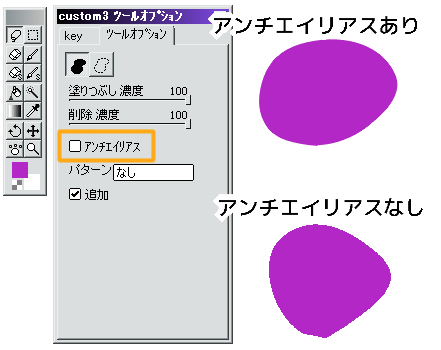
| ||||
| ||||
● ウィンドウをまとめられる
|
| カスタムウィンドウを使うと、効率よくウィンドウの出し入れが可能になります。 常に表示したいウィンドウと、常には不要だけどそこそこ使うので閉じてしまうと面倒・・・というウィンドウを一緒にしてしまうと便利です。 小さいモニタで常時表示のウィンドウを増やしたくない人向け。 タブで表示を切り替えるだけなので、呼び出しの手間がありません。 纏まった状態でそのカスタムウィンドウを閉じたり開いたりできるのが、これまた有難いです。 |

| |||
| 講座サイトなど: | ||||
| ||||
● 落書きの強い味方
|
| 同梱されている猫スケ(nekosuke.exe)は、スケッチブックに描いたときのようなページ移動があります。 [ウィンドウ]→[カスタム作成]で、「ページ」にチェックを入れたウィンドウを使います。 ・・・。 コレ、便利なはずなのですが、「保存できない」とよく勘違いされているようです・・・。 |

| |||
| 講座サイトなど: | http://candypaint.blog37.fc2.com/blog-entry-31.html / http://punch.opla.jp/?eid=1153294 | |||
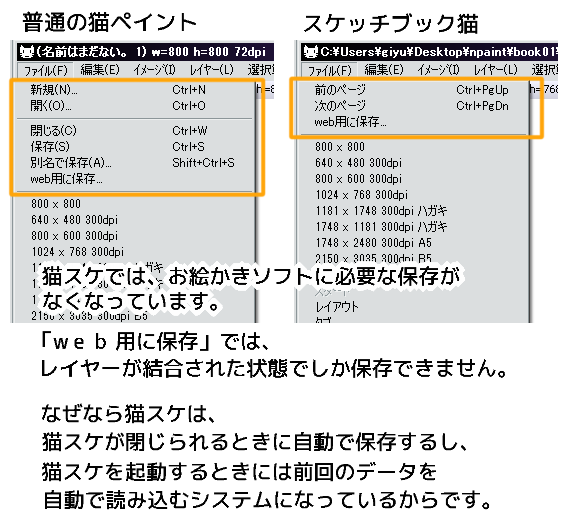 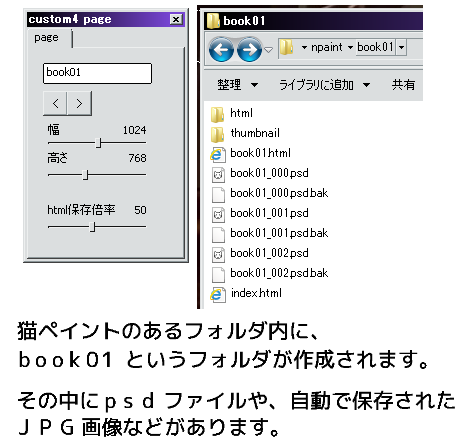
| ||||
| ||||
● グレースケールもOK
|
| 同梱されてるグレ猫(gureneko_script.exe)で、グレースケールファイルの読み書きが可能です。 色付きのブラシで描いても、自動的に色なしになります。 QT版はgureneko_qt.exeです。 |

| |||
| 講座サイトなど: | ||||
| ||||
1 2 3 4 5 6 7 8 9 10 11 12 13 14 15 16 17 18 19 20 21




 - 管理者: 猫使い -
- 管理者: 猫使い -

